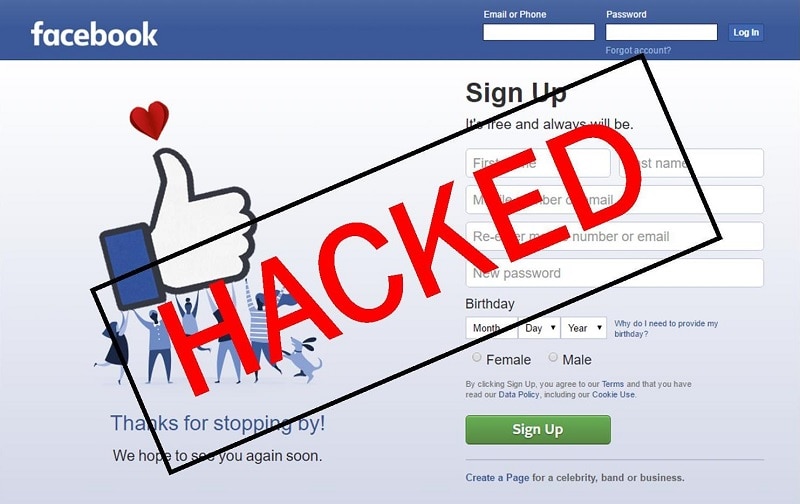Les vidéos sont idéales pour créer un lien émotionnel avec votre public et mettre en avant votre identité. Elles vous permettent de raconter votre histoire au monde entier, de partager vos actualités quotidiennes ou d'expliquer comment réaliser une tâche particulière en quelques minutes.
Pour y parvenir, vous avez besoin d'outils et d'apprendre à publier des vidéos en mode paysage sur Facebook via différentes méthodes. Cet article explique comment monter des vidéos en mode paysage sans perte de qualité et maximiser l'engagement.

Dans cet article
Partie 1. Choisir une vidéo verticale ou horizontale pour Facebook ?
Au départ, Facebook ne prenait en charge que les vidéos horizontales au format carré, qui apparaissaient dans la section vidéo. Désormais, la plateforme prend également en charge les vidéos verticales sous forme de clips courts pour captiver l'audience. Les deux types de vidéos ont leurs avantages, et le choix de celle qui vous convient le mieux dépend de votre public et de vos préférences en matière d'appareil.
Quand créer une vidéo Facebook horizontale ?
Une vidéo Facebook horizontale est un clip en mode paysage, plus large que trop haut. L'œil humain est habitué à ce format depuis que le cinéma et la télévision ont établi la norme il y a des décennies. Il est idéal pour enregistrer votre quotidien, vos vidéos YouTube et créer des vidéos pour ordinateur.
Vous devez donc apprendre à publier une vidéo en mode paysage sur Facebook. Créez une vidéo horizontale lorsque votre contenu Facebook nécessite une perspective visuelle plus large, ainsi que plusieurs dynamiques et mouvements.
Quand créer une vidéo Facebook verticale ?
De nos jours, la popularité des vidéos Facebook verticales s'explique par la préférence des utilisateurs pour les applications de réseaux sociaux plutôt que pour les ordinateurs. La capacité d'attention a diminué et les utilisateurs préfèrent les clips courts au format vertical aux longs.
Par conséquent, si vous hésitez entre une vidéo verticale et une vidéo horizontale, Facebook privilégie les formats verticaux pour les vidéos courtes. Créez une vidéo verticale si nécessaire pour proposer aux utilisateurs de courts clips divertissants plutôt que de simples explications.
Partie 2. Format d'image pour les vidéos verticales ou horizontales Facebook
Lorsque l'orientation d'une vidéo est en discussion, le format d'image ne doit pas être négligé. Il décrit la vidéo ou la forme de votre image, et voici les formats d'image pris en charge par Facebook :
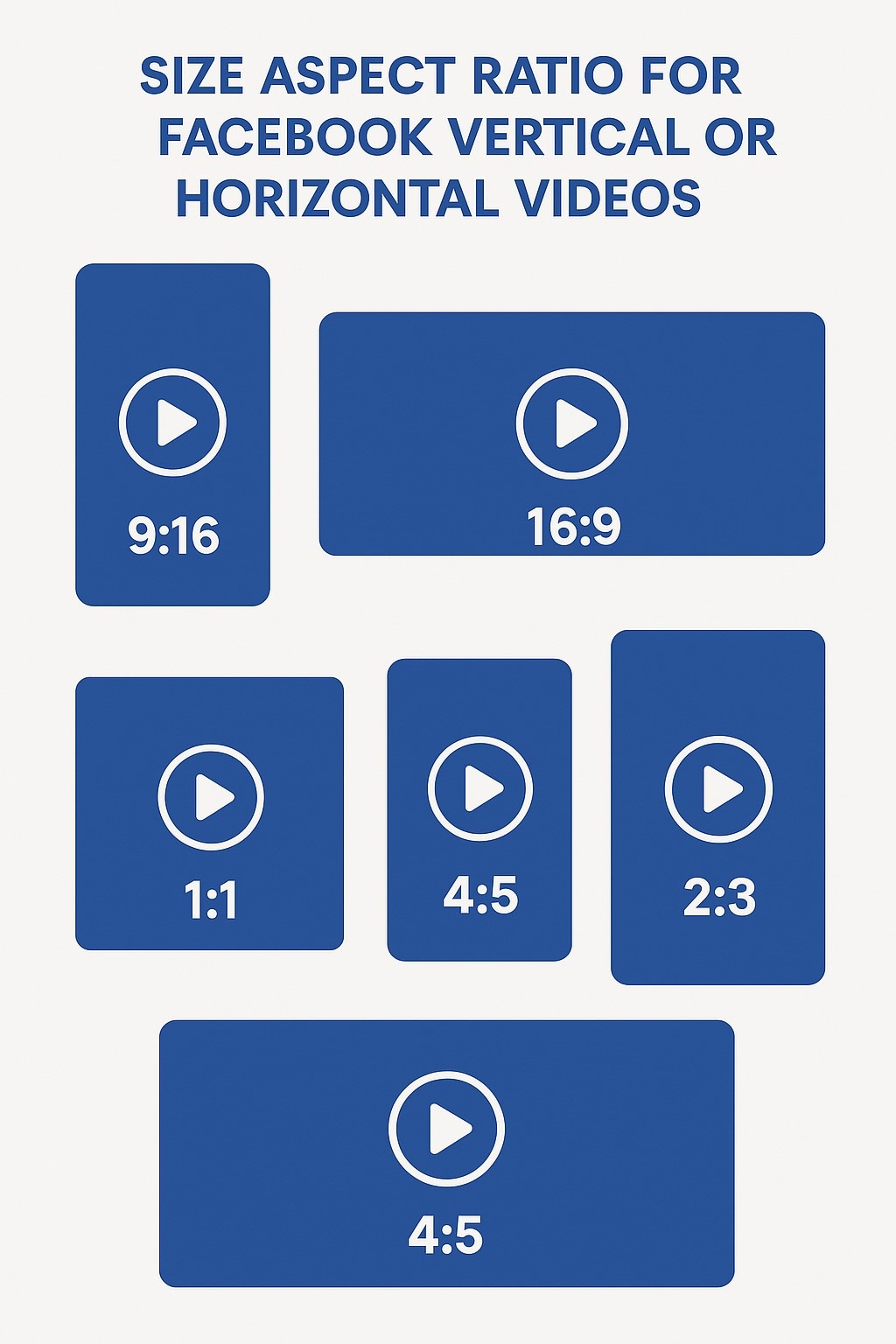
- Le format 9:16 est idéal pour les vidéos verticales sur Facebook, car les téléphones actuels sont en position verticale.
- Le format 16:9 est idéal pour les vidéos en mode paysage ou portrait sur Facebook, lorsque vous avez besoin d'une vidéo horizontale professionnelle.
- Pour les publicités vidéo carrées, les démonstrations de produits ou les publications sur les réseaux sociaux, le format 1:1 est idéal pour les applications de bureau et mobiles.
- Pour optimiser votre clip pour le flux mobile de Facebook sans le plein écran, le format 4:5 vertical est idéal pour les tutoriels et les contenus promotionnels.
- Le format 2:3 vertical est un format flexible lorsque le format 9:16 ou 4:5 ne convient pas, et est parfait pour les prises de vue en mode portrait et les interviews. Utilisez-le lorsque votre public utilise à la fois l'application mobile Facebook et la version ordinateur.
Partie 3. Astuce bonus ! Comment créer une vidéo horizontale ou verticale avec Wondershare Filmora
Après avoir abordé les rapports hauteur/largeur ci-dessus, cherchez-vous différentes façons de créer une vidéo en mode paysage ? Wondershare Filmora vous permet d'y parvenir sans compromettre la qualité et propose diverses fonctionnalités avancées permettant d'ajuster l'orientation d'une vidéo.
Outre cette version pour ordinateur, l'application Filmora [iOS/Android] vous permet également d'y parvenir, et de générer de la musique IA. Pour apprendre à publier des vidéos en mode paysage sur Facebook, explorons différentes méthodes pour obtenir les résultats souhaités sur ordinateur et téléphone.
Ajuster l'orientation de votre vidéo pour Facebook avec Filmora Desktop
Si vous êtes un influenceur et que vous préférez éditer des vidéos verticales ou horizontales pour Facebook sur ordinateur, Filmora est une bonne option. Découvrez les différentes méthodes ci-dessous et recadrez votre vidéo sous Windows et macOS :
Méthode 1. Convertir une vidéo en paysage via les paramètres du projet
Les paramètres du projet sont utiles lorsque vous souhaitez que votre vidéo s'adapte à un écran large. Suivez ces étapes pour définir l'orientation de votre vidéo :
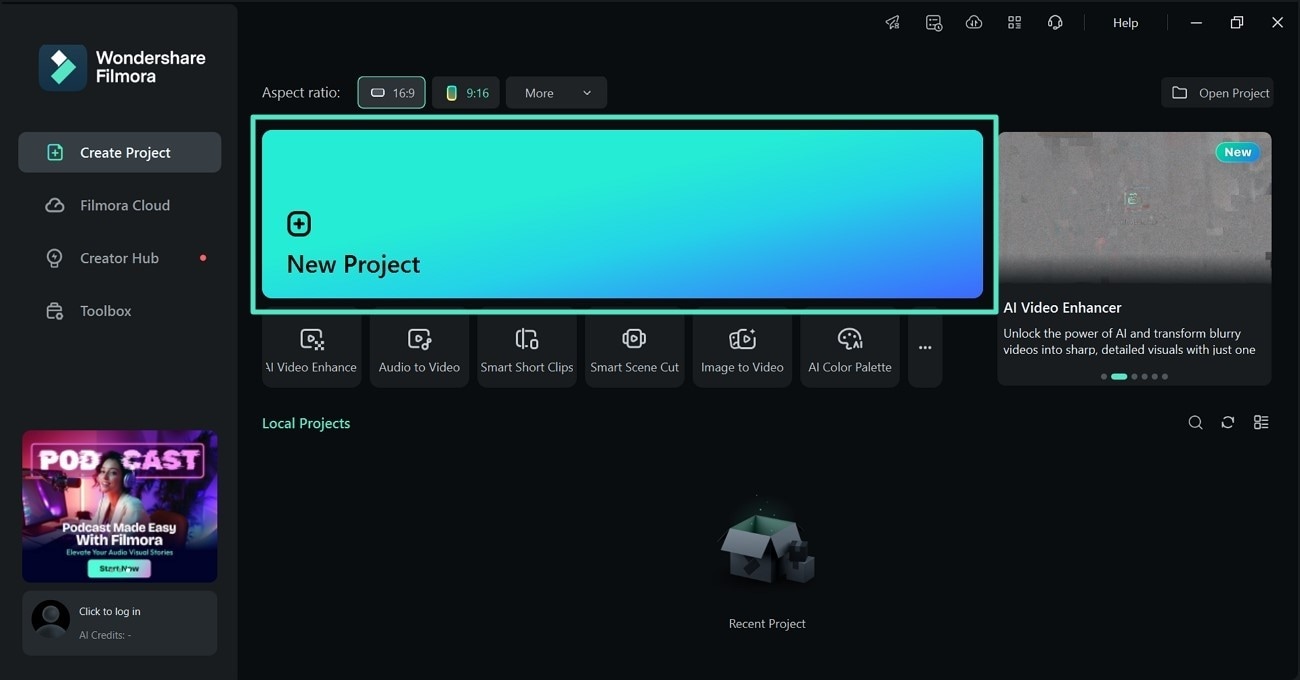
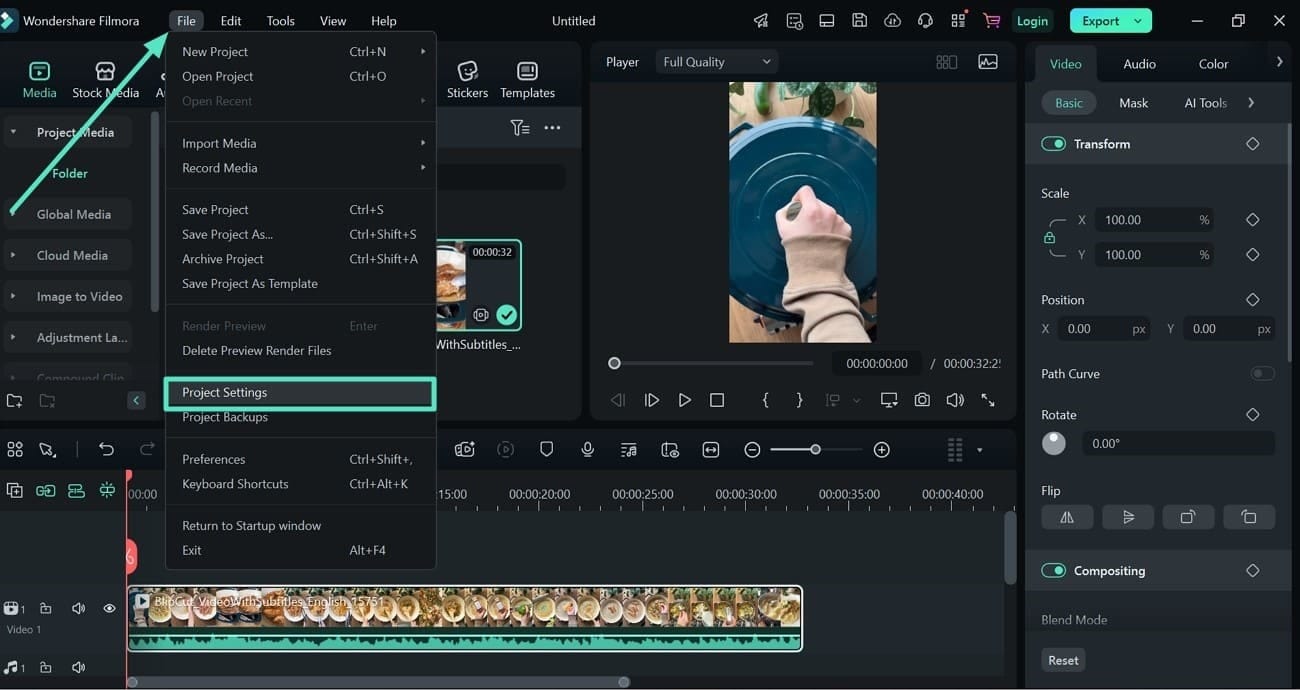
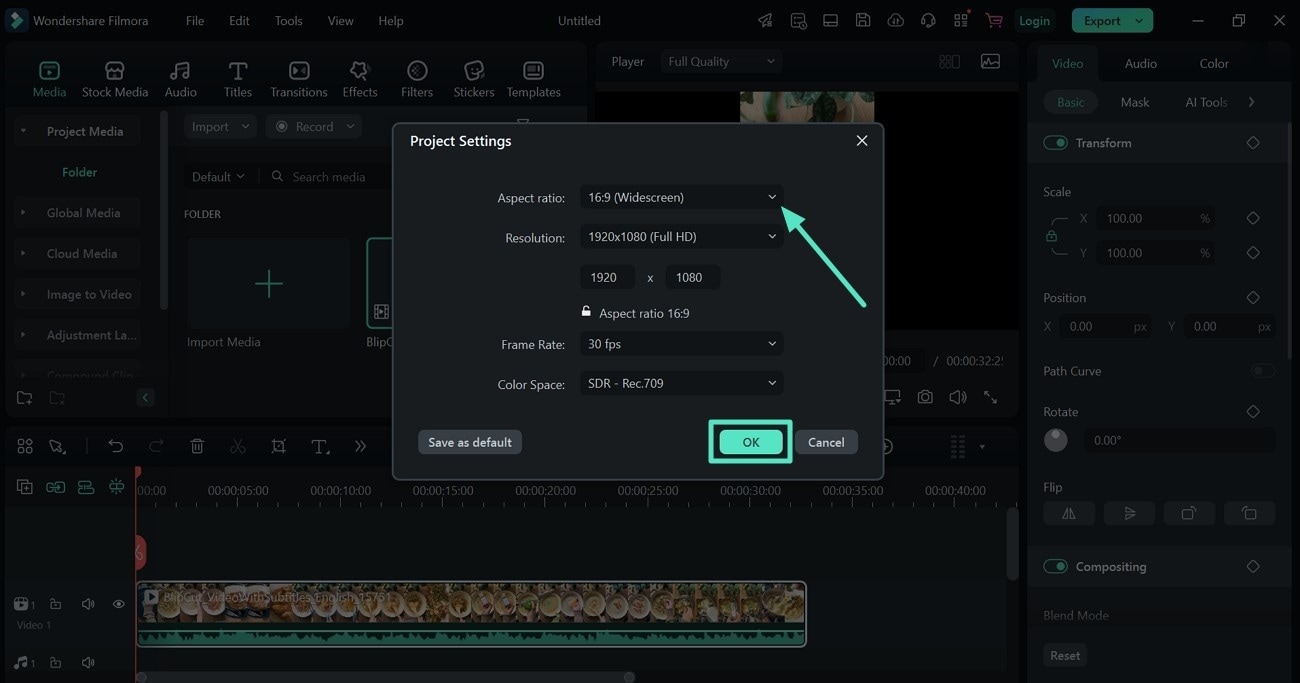
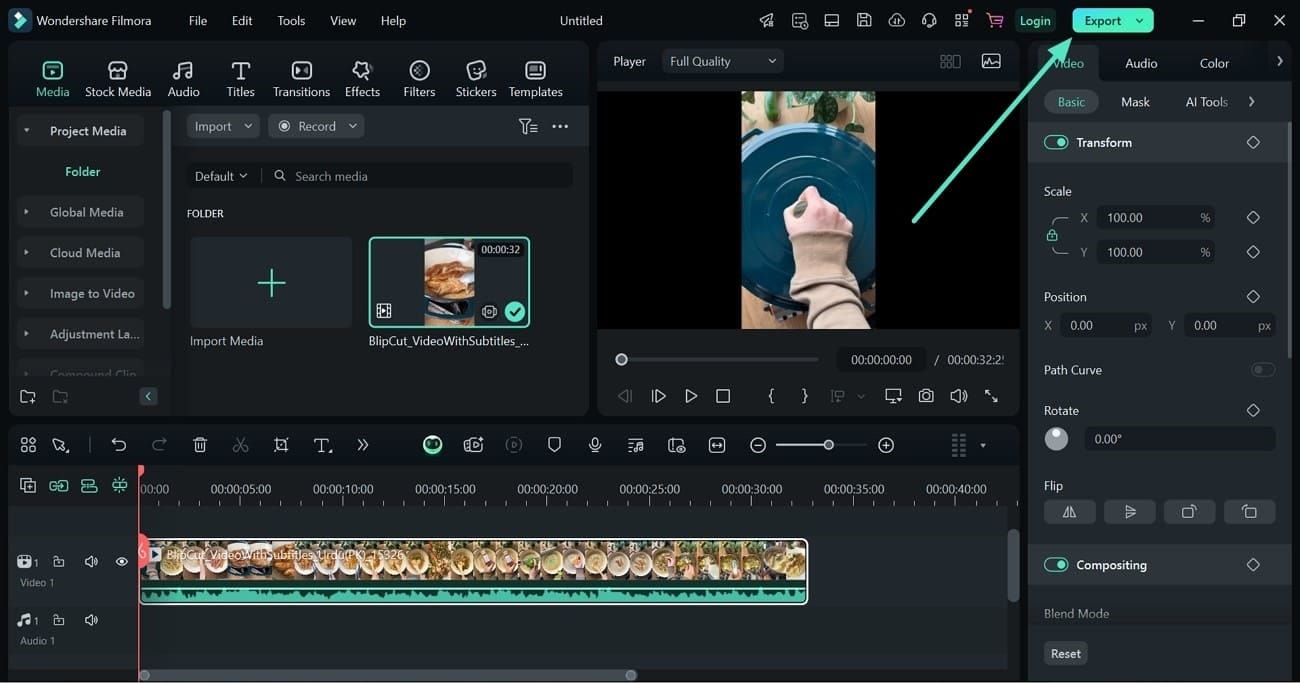
Méthode 2. Utiliser le recadrage automatique pour convertir au format paysage
Les paramètres du projet sont utiles lorsque vous avez besoin d'une vidéo adaptée à un écran large. Suivez ces étapes pour définir l'orientation de votre vidéo :
Télécharger des vidéos en mode paysage sur Facebook avec une vitesse de déplacement spécifique devient plus facile grâce à la méthode de recadrage automatique de Filmora.
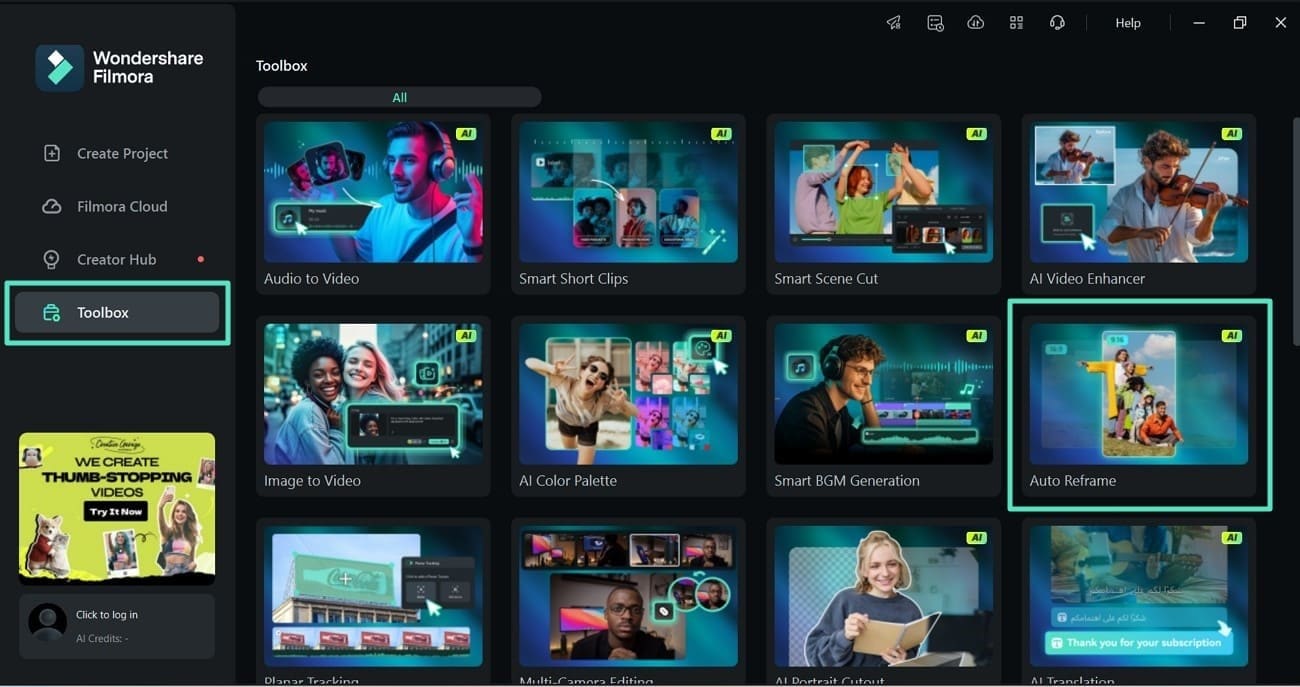
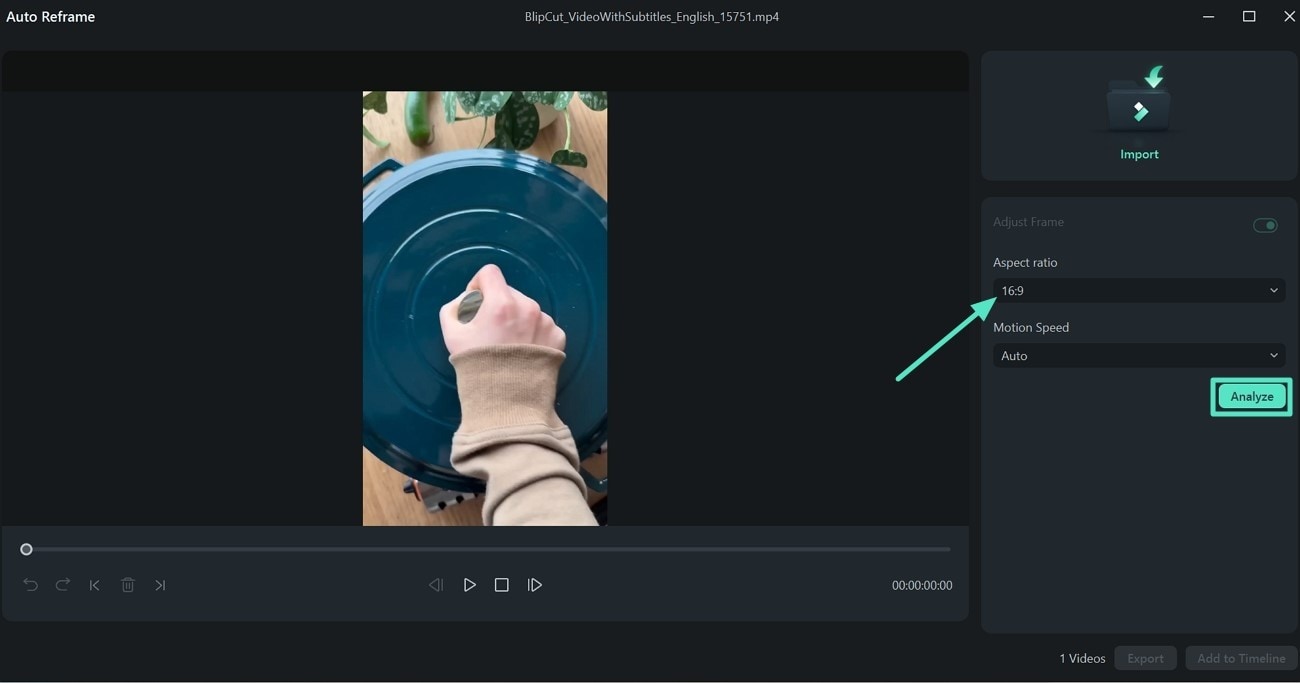
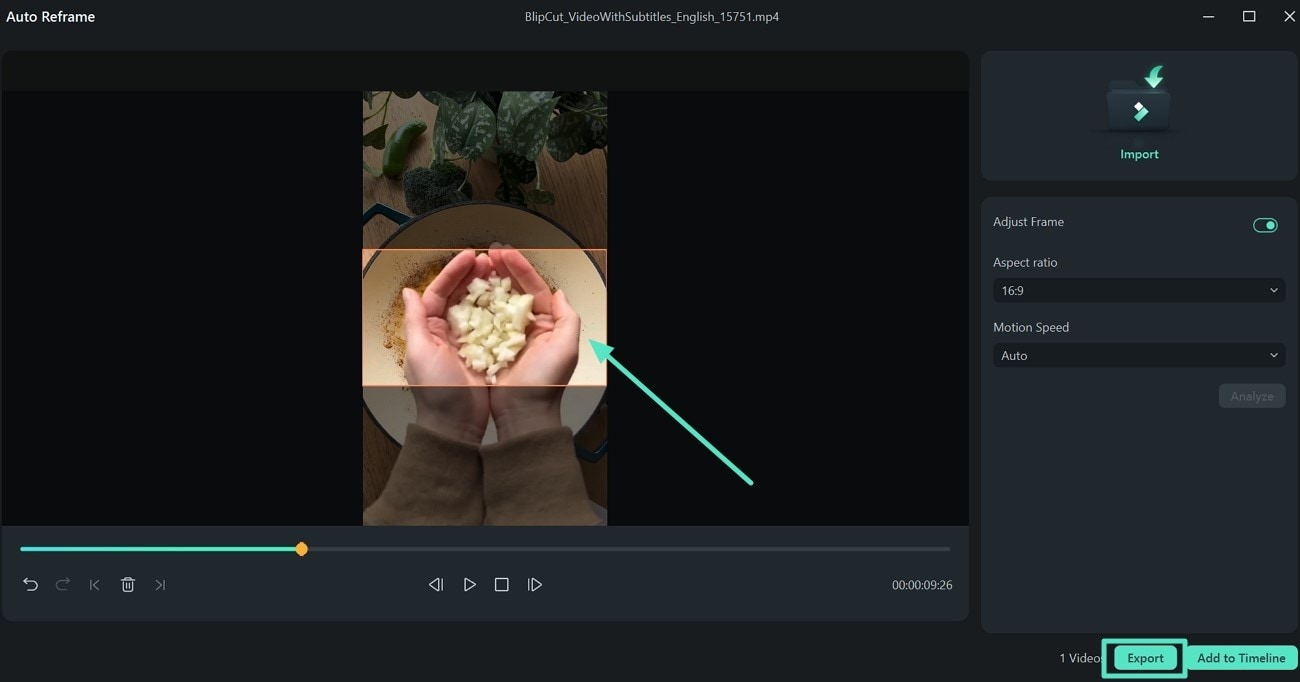
Méthode 3. Modifier le format d'image du projet
Vous souhaitez créer un nouveau projet avec différents formats d'image de votre choix ? Voici comment procéder via Filmora, en 3 étapes simples :
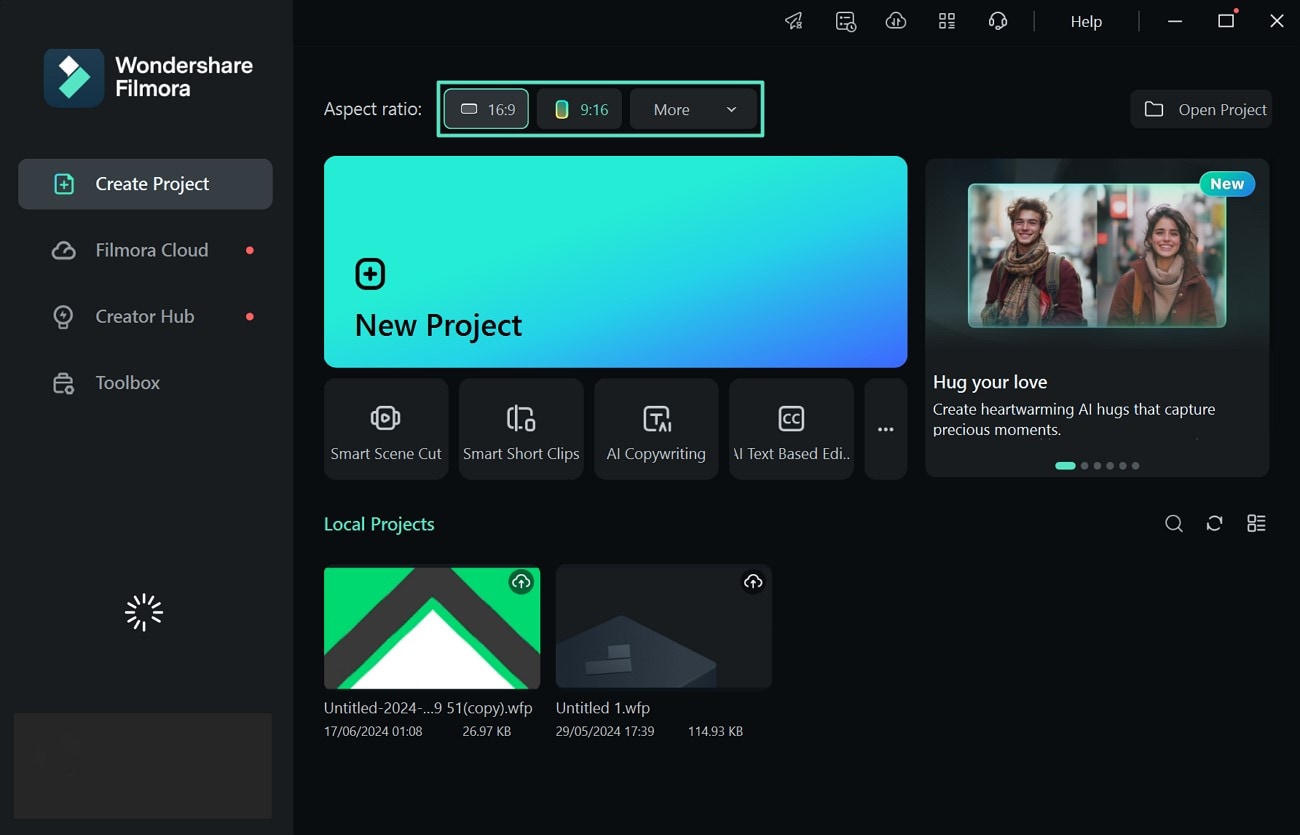
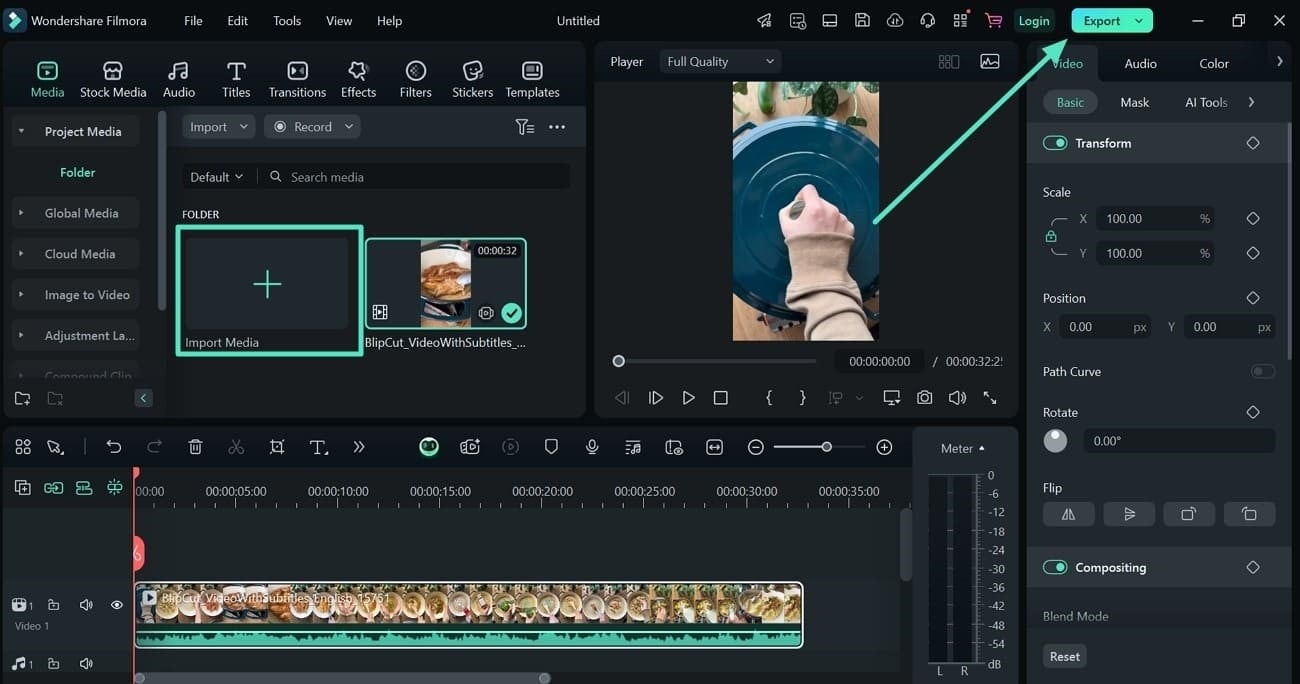
Méthode 4. Recadrer votre vidéo pour l'adapter au mode paysage
Vous avez une vidéo dans un autre format et vous prévoyez de la recadrer pour l'adapter au mode paysage. Les étapes ci-dessous vous permettront de terminer le montage en quelques minutes :
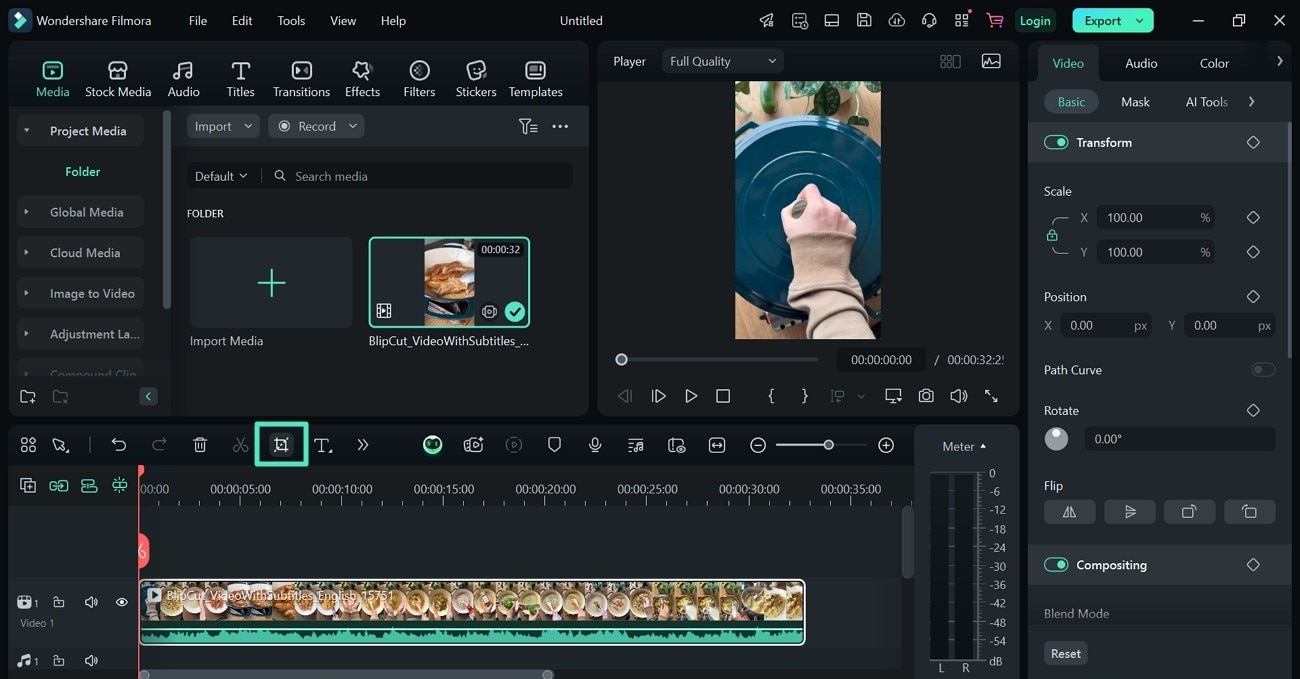
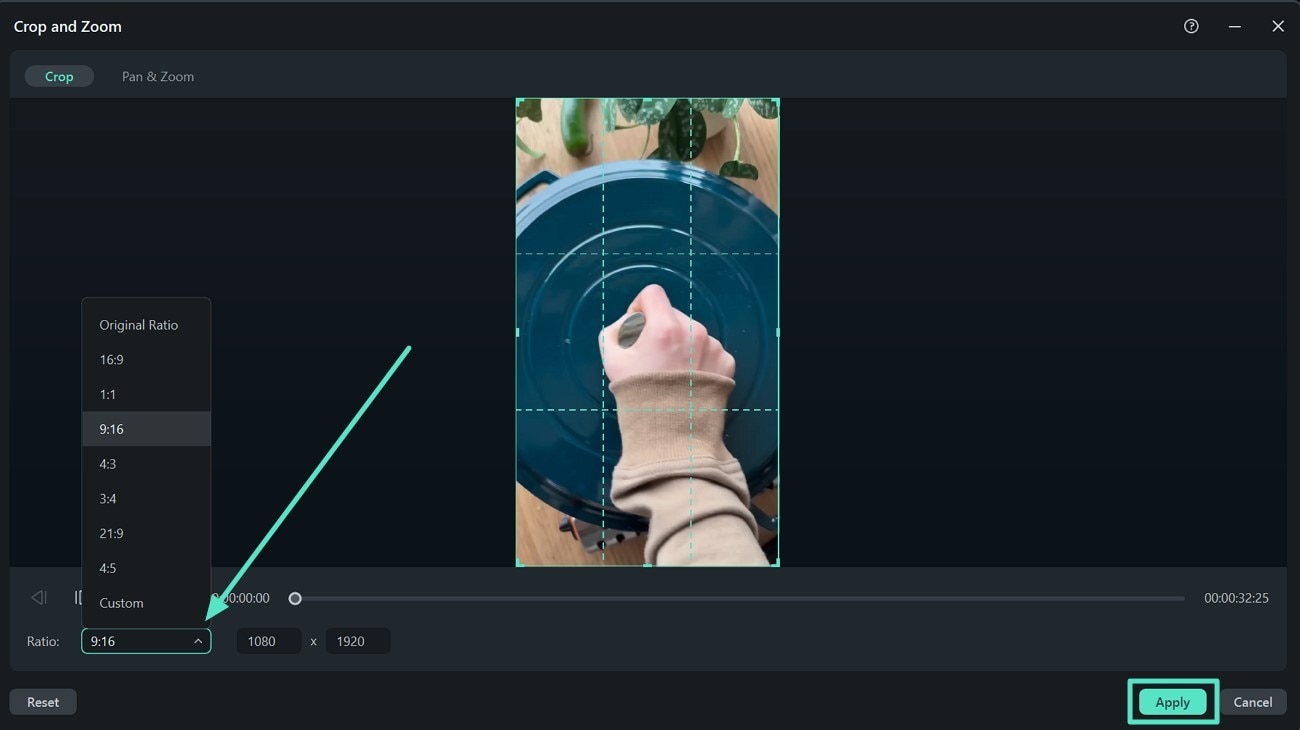
Comment utiliser l'application Filmora pour ajuster l'orientation de vos vidéos Facebook ?
Vous avez enregistré votre vidéo verticalement et souhaitez maintenant la passer en mode paysage avec votre téléphone ? Voici les différentes façons de procéder avec votre téléphone grâce à l'application Filmora :
Méthode 1 : Recadrer la vidéo en mode paysage Mode
L'application Filmora propose une méthode de recadrage qui vous permet de couper une zone spécifique de votre vidéo et de la convertir en mode paysage. La méthode étape par étape suivante vous permet de recadrer votre vidéo pour la publier au format paysage ou portrait sur Facebook :
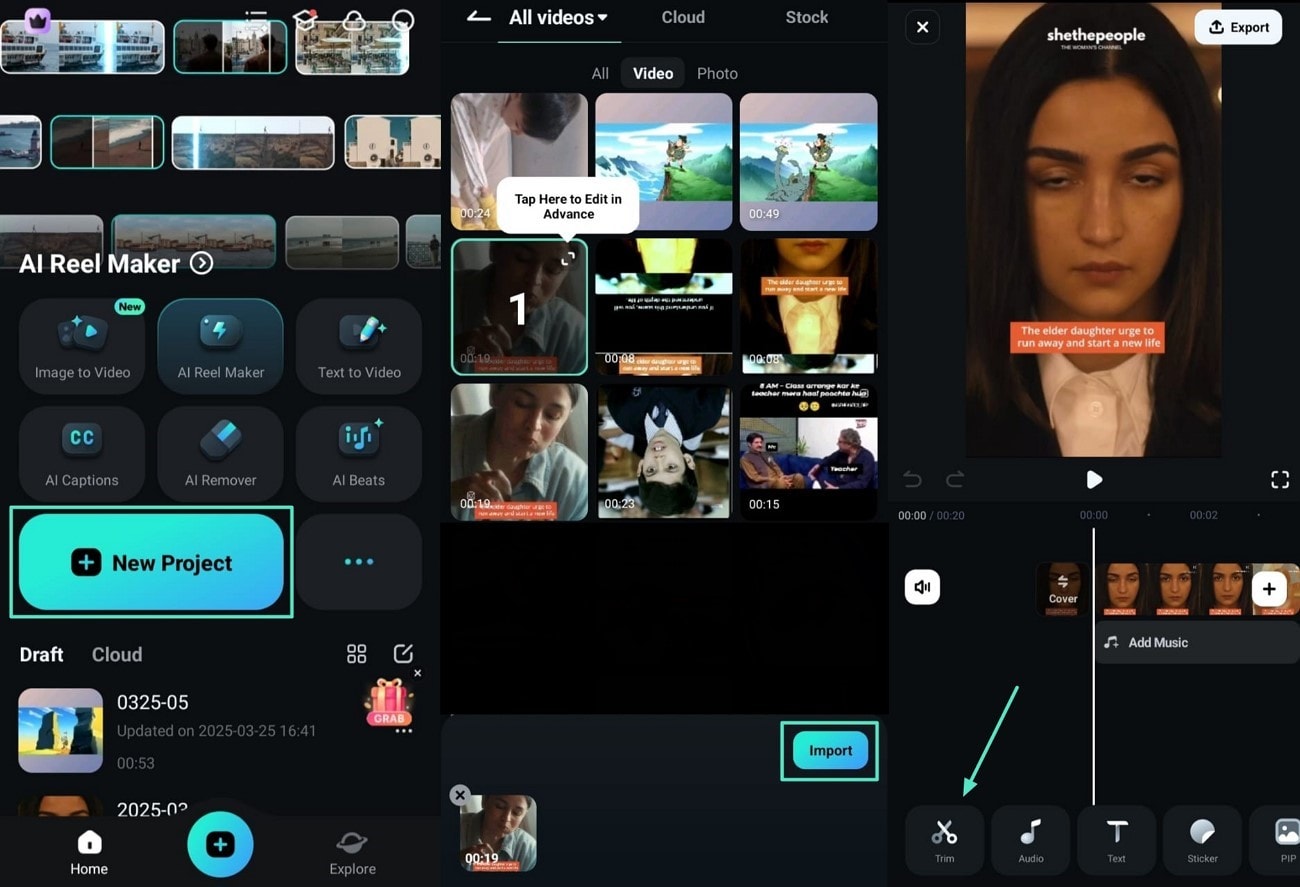
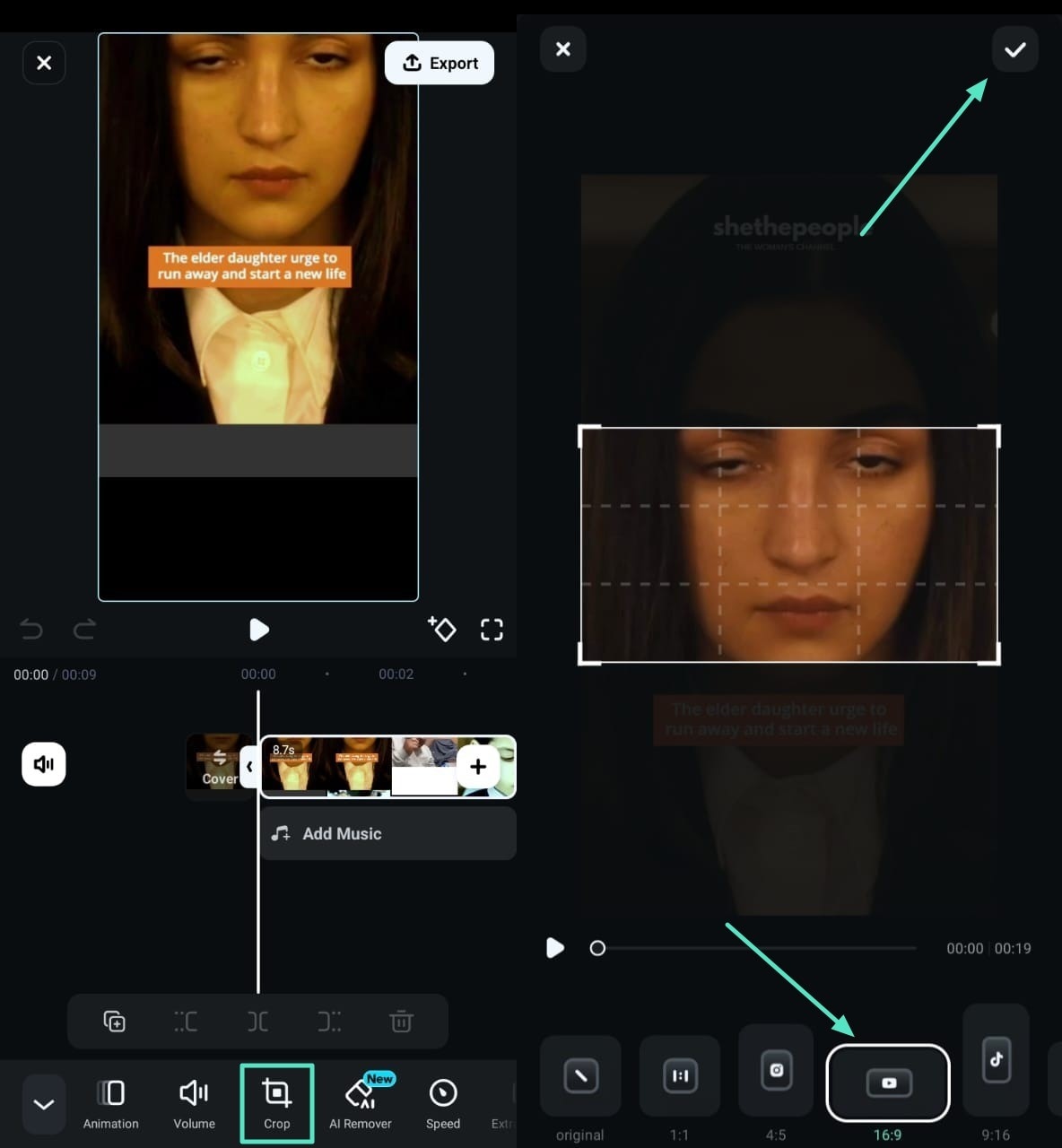
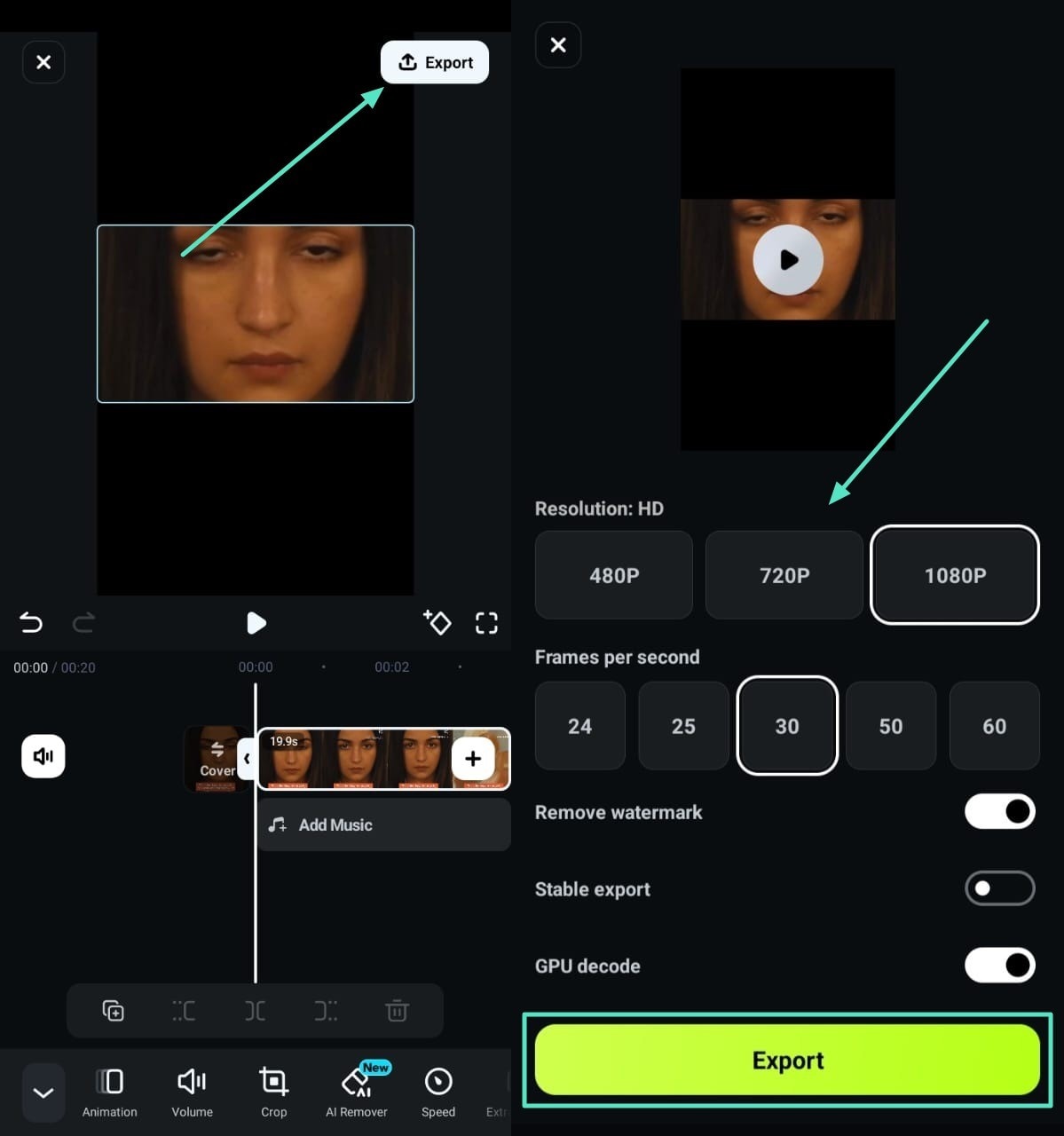
Méthode 2. Formater votre vidéo pour l'adapter à l'orientation paysage
Avec l'application Filmora, tout professionnel peut formater ses vidéos enregistrées et les convertir en mode paysage sans compromettre la qualité. Suivez ces étapes pour formater votre vidéo selon le format souhaité :
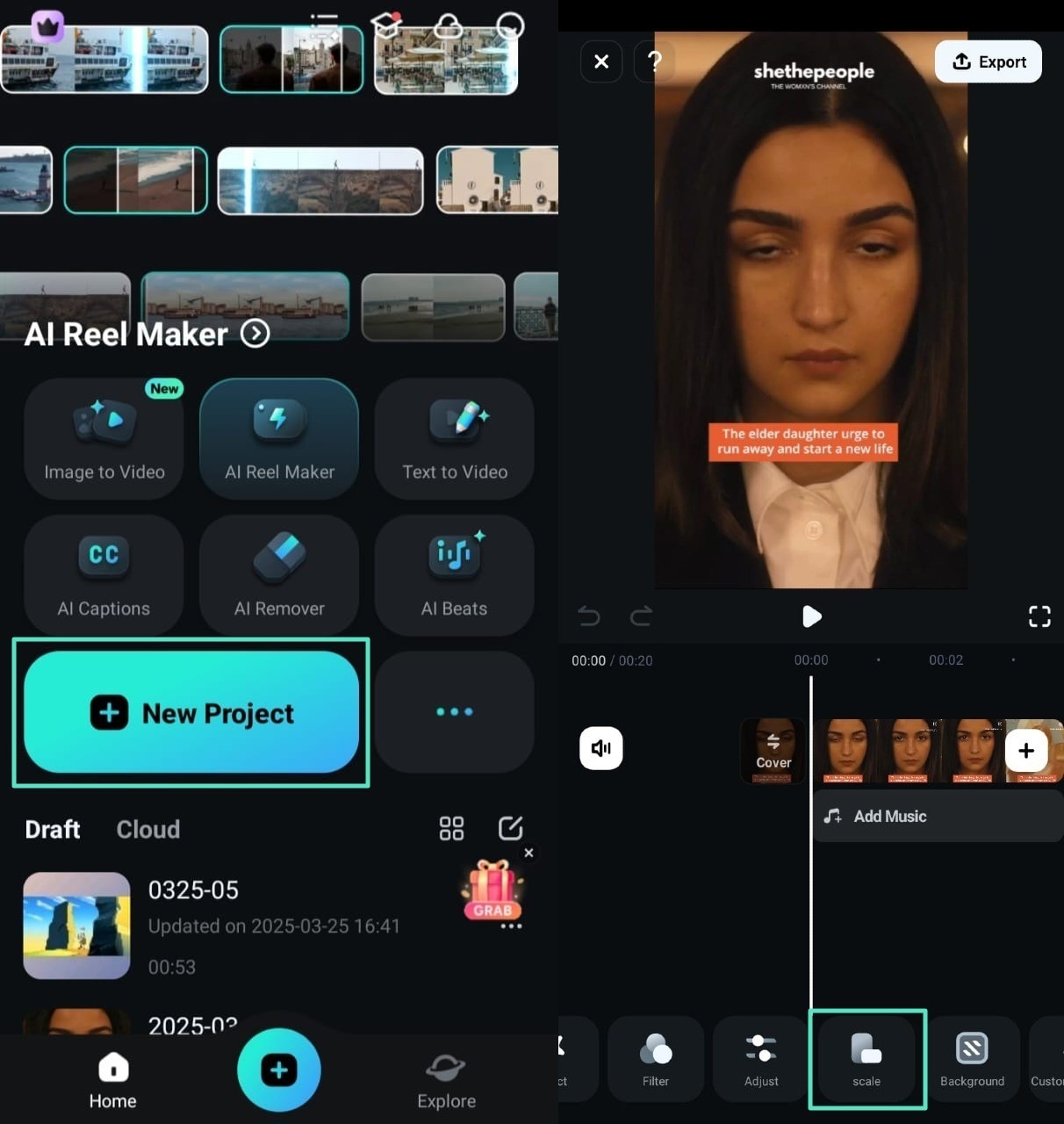
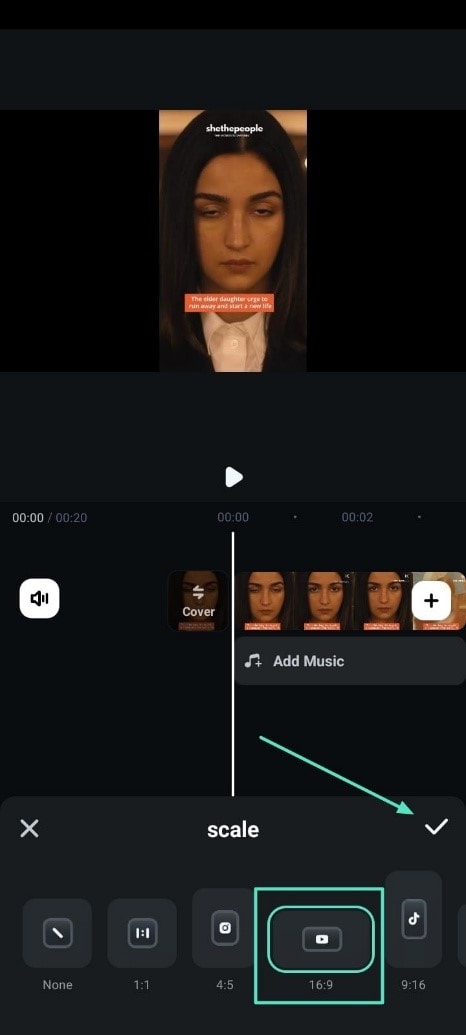
Méthode 3. Modifier l'orientation de la vidéo avec l'écran partagé
Vous souhaitez modifier l'orientation de votre vidéo grâce à la fonction d'écran partagé pour que votre clip se démarque en ligne ? Voici un guide étape par étape pour y parvenir et ajouter des effets pour un rendu plus attrayant :
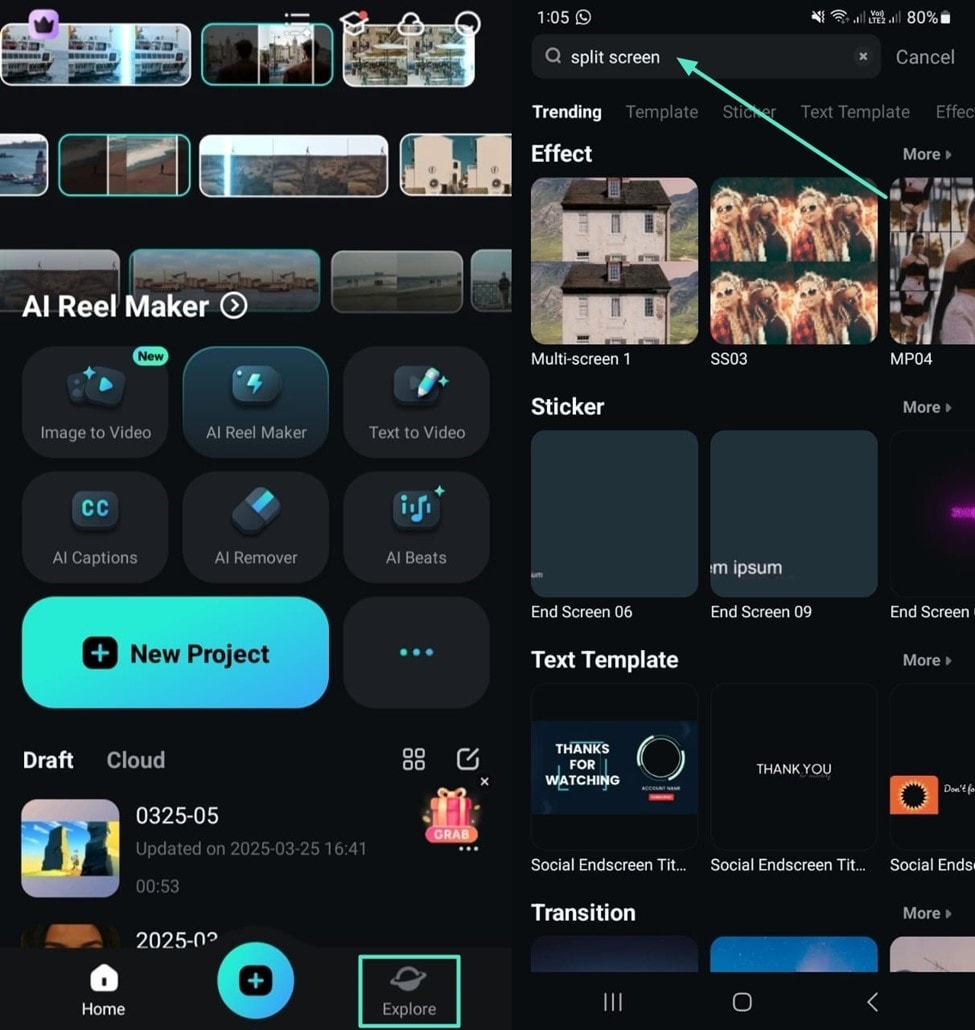
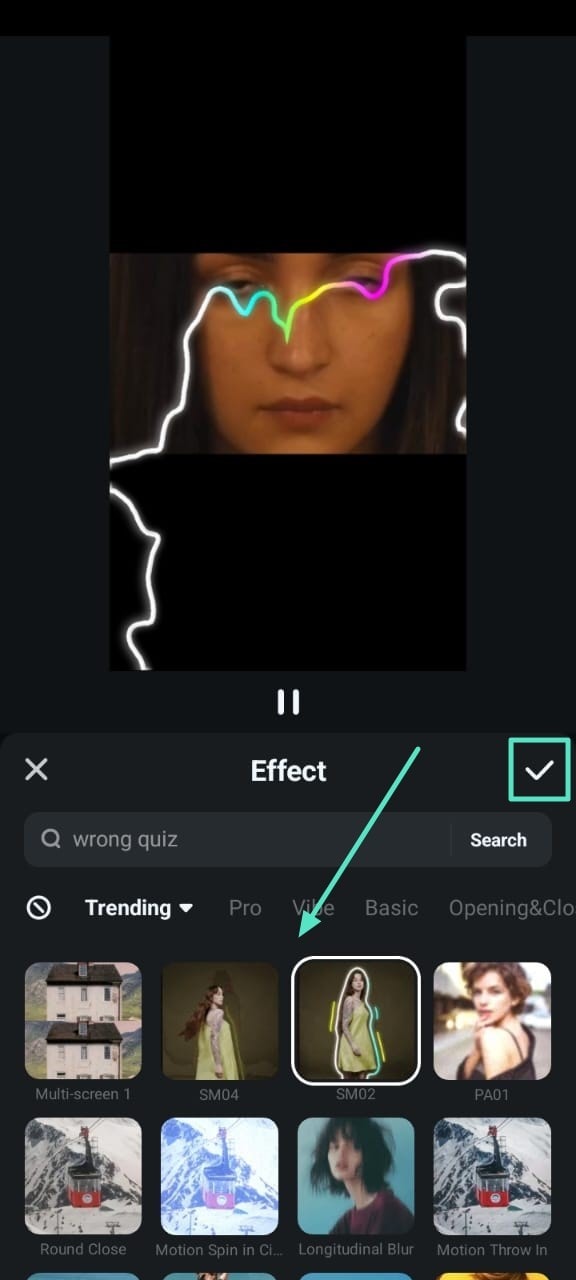
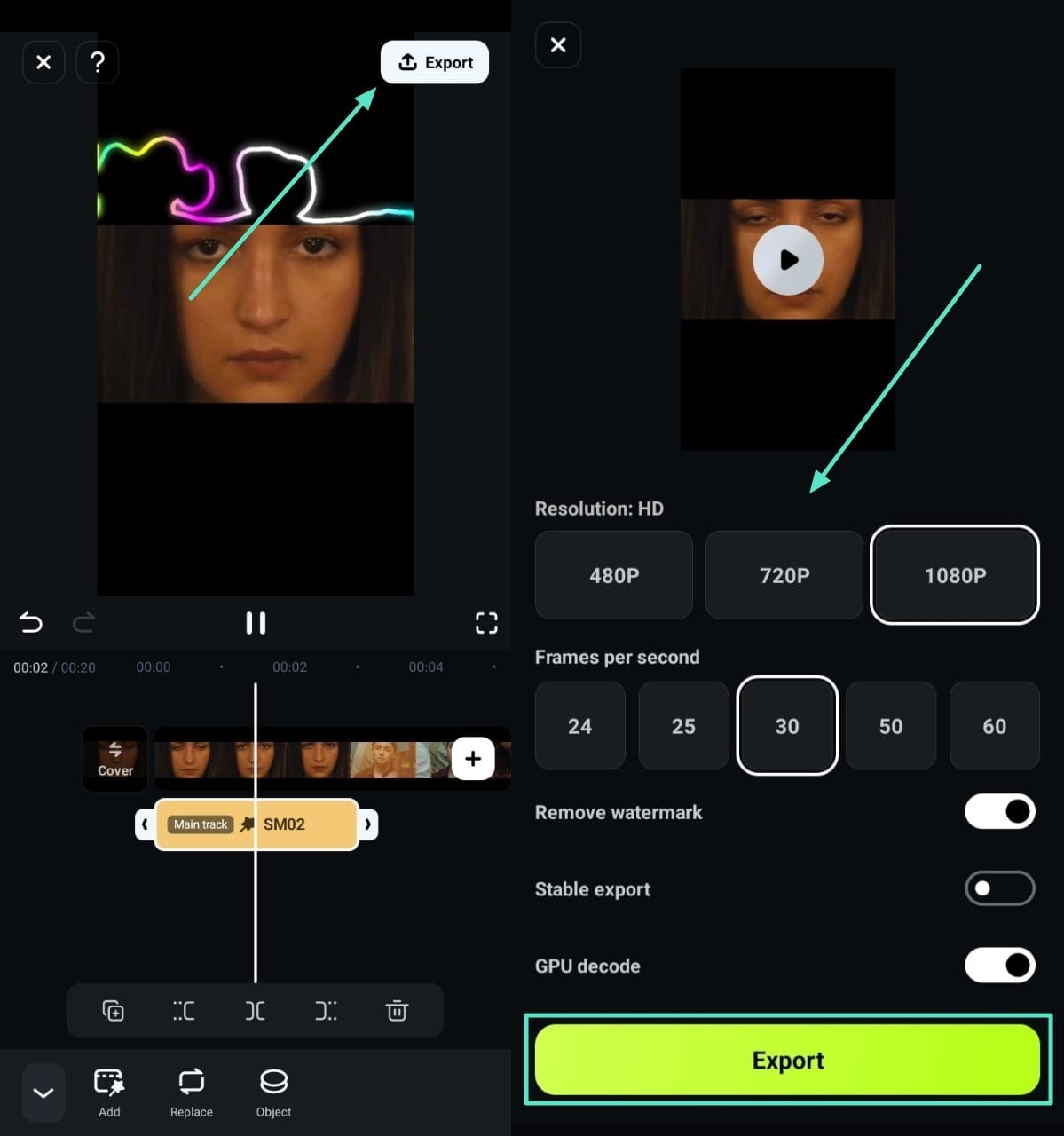
Conclusion
En conclusion, cet article explique comment publier des vidéos en mode paysage sur Facebook tout en privilégiant la qualité. Il propose également des conseils pour y parvenir grâce à Wondershare Filmora et à son application mobile. Avec Filmora, convertir vos vidéos en mode paysage devient plus facile grâce à ses fonctionnalités basées sur l'IA et à son interface conviviale.



 Sécurité 100 % vérifiée | Aucun abonnement requis | Aucun logiciel malveillant
Sécurité 100 % vérifiée | Aucun abonnement requis | Aucun logiciel malveillant